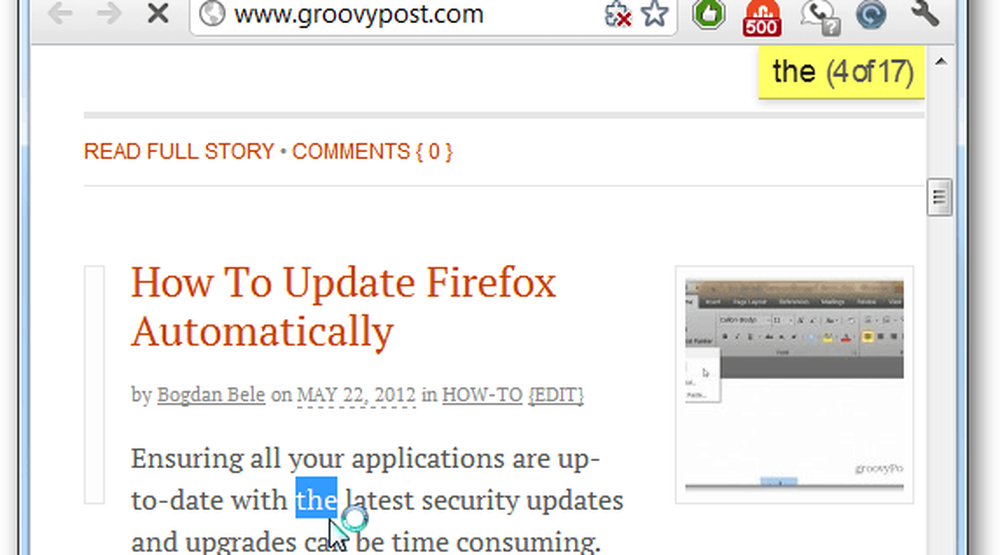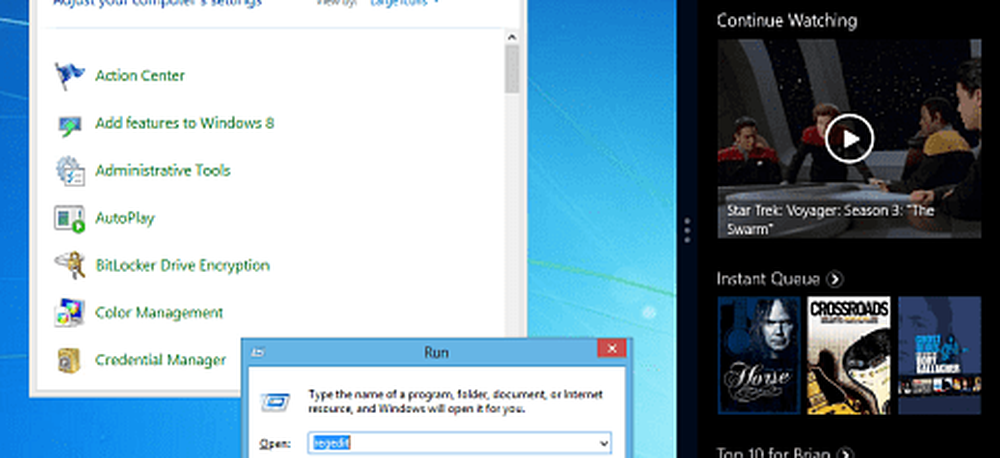Type inschakelen om te zoeken in Google Chrome

- Begin met schrijven (of druk op /) om het zoeken naar tekst te starten.
- Druk op 'om alleen links te zoeken.
- Verander de optie "directe zoekstatus" om het standaard zoekbeleid in te stellen (tekst, links of uitgeschakeld).
- Gebruik (Shift +) F3 of (Shift +) Control + G of Alt + N / P om te schakelen tussen overeenkomsten.
- Gebruik F4 om de overeenkomende modus (tekst / links) te schakelen wanneer de zoekopdracht actief is. * Blacklist-sites die hun eigen snelkoppelingen instellen.
- De zoekopdracht toont de eerste overeenkomsten in de huidige viewport.
- Het kan niet binnen iframes zoeken.
- Het zoekt niet naar tekst in aangrenzende HTML-knooppunten (dat wil zeggen "hallo" zal niet in HTML worden gevonden: Hijllo)
- Als de pagina al JavaScript-keybidings instelt, zult u problemen ondervinden. De beste oplossing is om de site op een zwarte lijst te zetten (zie de opties) om de extensie voor deze specifieke website uit te schakelen. Dit is van toepassing op Google Reader en vele andere sites.
- Het werkt niet op de webwinkelpagina. In feite werkt er geen extensie (ontwerpbesluit van Chromium)
Type-ahead-find downloaden via de Chrome Web Store

Als de extensie is geïnstalleerd, hoeft u alleen nog maar te typen om te zoeken. Gebruik een van de sneltoetsen die hierboven zijn genoemd om tussen woorden te schakelen.